【ST7735S编程快速入门】:手把手教你初始化显示屏
发布时间: 2024-12-16 22:55:00 阅读量: 6 订阅数: 11 


Java编程实战:手把手教你构建树.pdf
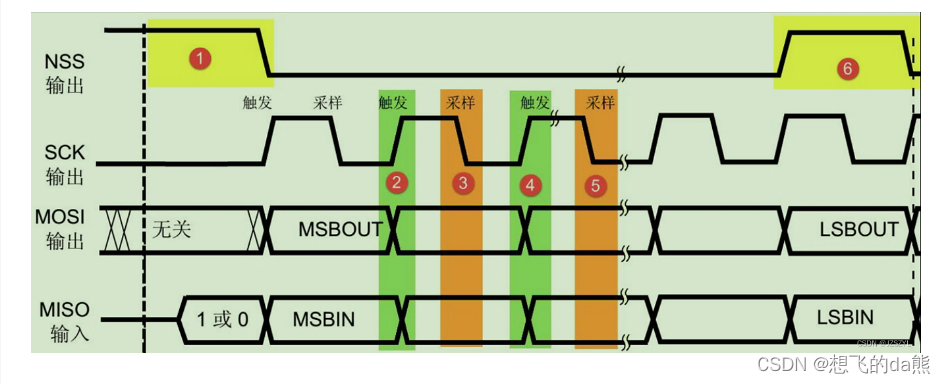
参考资源链接:[ST7735S芯片手册.pdf](https://wenku.csdn.net/doc/645eff3d543f8444888a7fac?spm=1055.2635.3001.10343)
# 1. ST7735S显示屏概述与基础
在本章中,我们将对ST7735S显示屏的技术规格和特性进行详细介绍,并探讨其在嵌入式系统中的应用,以及它与控制器通信时所采用的协议。
## 1.1 ST7735S显示屏技术规格和特性
ST7735S是市场上一款广泛使用的TFT LCD驱动IC,具有320x240像素的全彩显示能力。它支持8位或16位并行接口,拥有较快的响应时间和较小的功耗。此外,它还支持SPI接口,便于在资源受限的系统中使用。
## 1.2 ST7735S显示屏在嵌入式系统中的应用
ST7735S因其低廉的成本和灵活的接口,在各种嵌入式系统中得到广泛应用。从智能穿戴设备到手持游戏机,再到智能家居控制面板,ST7735S都能以其出色的显示效果提升用户体验。
## 1.3 ST7735S显示屏与控制器的通信协议
ST7735S支持多种通信协议,包括8080并行接口和SPI串行接口。了解这些协议对于正确驱动显示屏至关重要。在并行接口模式下,可以实现快速的数据传输;而在SPI模式下,可以减少所需的I/O端口数量,简化硬件连接。
通过以上内容,您对ST7735S显示屏的基本了解应该已经有了初步印象。在后续章节中,我们将深入探讨如何为ST7735S搭建开发环境,以及如何编写代码来进行初始化、显示图像,并且利用其高级显示功能。
# 2. ST7735S编程环境与工具搭建
在嵌入式领域进行显示屏编程开发,一个良好的编程环境和工具链是至关重要的。本章将详细介绍如何搭建适用于ST7735S显示屏的编程环境,包括硬件设备的准备、软件开发环境的配置以及所需库文件的获取与集成。
## 2.1 必备的硬件设备和连接方式
在开始编程之前,首先要确保你拥有所需的硬件设备。对于ST7735S显示屏,你需要以下基本硬件组件:
- ST7735S显示屏模块
- 与ST7735S兼容的开发板,例如Arduino、STM32、ESP32等
- 适当的电源和数据线
- 如果需要,一些基本的连接元件,比如面包板、杜邦线等
连接方式会根据你的开发板而有所不同,但基本原则是将ST7735S的数据线、电源线、控制线(如复位、片选等)连接到开发板的对应接口。请仔细查阅你的开发板文档来了解具体的接线方法。
## 2.2 软件开发环境的配置
### 2.2.1 安装必要的编译器和工具链
在软件方面,不同的开发平台有不同的要求。这里以最常用的Arduino平台为例:
- 下载并安装Arduino IDE,这是一个跨平台的集成开发环境。
- 安装针对你的开发板的板载管理器,比如Arduino UNO就需要安装Arduino Uno的板载管理器。
- 对于ST7735S显示屏,还需要安装专门的库文件,这些库文件提供了显示驱动的接口函数。
例如,为了支持ST7735S,你可以通过Arduino IDE的“管理库”功能搜索并安装如"Adafruit ST7735"和"Adafruit_GFX"库。
### 2.2.2 设置IDE和调试工具
安装了必要的编译器和库文件后,你需要正确配置IDE来适应ST7735S显示屏的编程工作:
- 在Arduino IDE中设置正确的开发板和端口。
- 配置编译器的参数,如内存分配、优化选项等。
- 选择或创建针对ST7735S显示屏的示例项目进行测试,以确保环境设置正确。
对于调试工具,你可以使用Arduino IDE自带的串口监视器,也可以使用其他高级调试工具,如ST-Link或者JTAG调试器,这取决于你的开发板是否支持。
## 2.3 ST7735S库文件的获取和集成
ST7735S的库文件是编程环境中的关键组件,它封装了对显示屏的底层操作,提供了一个高层次的API供开发者使用。
- 访问开源代码库,如GitHub,搜索与ST7735S相关的库文件。
- 通常,这些库文件会包含必要的头文件、源文件和示例代码。
- 下载后,根据库文件的说明将其集成到你的Arduino项目中。
- 将库文件添加到项目中的方法是在Arduino IDE中,选择“项目”菜单,点击“添加库”,然后选择下载的库文件进行添加。
集成完毕后,你可以在项目代码中使用库提供的函数来初始化显示屏、绘制图形以及处理图像。
在本章中,我们已经覆盖了搭建ST7735S编程环境所需的所有关键步骤,从硬件连接到软件配置再到库文件的集成。接下来的章节,我们将深入探讨ST7735S的初始化过程,这是显示屏编程实践的基石。
# 3. ST7735S初始化过程详解
## 3.1 初始化序列的理论基础
ST7735S是一款广泛应用于嵌入式系统的彩色TFT LCD驱动器,负责将控制器或处理器的信号转换成显示屏上的像素显示。在显示屏工作之前,初始化序列是必不可少的步骤,它将显示屏置于一个可预期的工作状态。此过程包括一系列指令,这些指令配置了显示屏的显示参数,如屏幕方向、分辨率、颜色模式、显示区域等。
### 3.1.1 初始化命令的类别和作用
ST7735S的初始化命令主要分为几类:基本设置、显示控制、电源控制、色彩模式选择、像素格式定义和图像方向设置。这些命令的正确应用保证了显示屏能够正确解读接收到的像素数据,并按照预期显示图像。
- **基本设置**:确定屏幕的驱动方式、扫描方向、时钟频率等。
- **显示控制**:包括开启显示,设置滚动方向等。
- **电源控制**:控制背光亮度,以及调整电压和电流的参数。
- **色彩模式选择**:根据应用需求选择16位或18位色彩深度。
- **像素格式定义**:定义像素数据的布局,影响如何映射到屏幕上。
- **图像方向设置**:设置图像显示的方向,是正向显示还是翻转显示。
### 3.1.2 命令序列的构造和时序要求
初始化命令序列必须按照精确的时序发送,否则可能导致显示屏无法正常工作。构造命令序列时,必须遵循ST7735S的数据手册中给出的时序参数。每个命令通常由操作码(opcode)和参数组成。在发送命令之前,还需要正确配置微控制器的GPIO引脚。
在构造命令序列时,应先发送基本设置命令,再依次为显示控制、电源控制等。此外,一些命令可能需要一定的时间来执行,在发送下一个命令之前必须等待这段时间。
```mermaid
graph TD;
A[开始初始化] --> B[配置GPIO引脚]
B --> C[发送基本设置命令]
C --> D[发送显示控制命令]
D --> E[发送电源控制命令]
E --> F[等待命令执行]
F --> G[发送像素格式定义命令]
G --> H[发送图像方向设置命令]
H --> I[结束初始化]
```
## 3.2 初始化代码的编写与调试
编写初始化代码是实现显示屏功能的基石。开发者需要使用适合嵌入式开发的编程语言,如C语言,并基于控制器的硬件抽象层(HAL)或直接操作寄存器来编写初始化函数。
### 3.2.1 编写初始化函数
初始化函数通常会封装为一个过程,它通过发送一系列命令到ST7735S来配置显示屏。以下是初始化函数的一个简化的示例代码。
```c
void ST7735S_Init() {
// 配置GPIO引脚
GPIO_Configuration();
// 初始化命令序列
CommandSequence_t seq[] = {
{CMD_SWRESET, 0, NULL}, // 软件复位
{CMD_SLEEP_OUT, 500, NULL}, // 睡眠退出
// ... 其他命令
{CMD_DISP_ON, 0, NULL} // 开启显示
};
for(int i = 0; i < sizeof(seq)/sizeof(seq[0]); i++) {
// 发送命令
SendCommand(seq[i].opcode, seq[i].params, seq[i].numParams);
// 如果需要,等待命令执行
if(seq[i].wait > 0) {
Delay(seq[i].wait);
}
}
}
```
在代码中,我们定义了一个`CommandSequence_t`结构体来保存命令的操作码、参数和等待时间。`SendCommand`函数负责将命令实际发送到显示屏。
### 3.2.2 调试技巧和常见问题处理
在调试初始化代码时,开发者需检查显示屏是否按照预期显示。若无响应,可能的原因包括:
- **时序问题**:命令发送的时序不正确。检查是否有足够的延时。
- **命令序列错误**:命令或参数可能有误。仔细对照数据手册。
- **硬件连接问题**:检查屏幕与控制器之间的连接是否正确和牢固。
若发现初始化失败,需要逐步检查每个步骤,并通过逻辑分析仪等工具检测数据和时序是否正确。调试过程中,记录详细的日志信息也有助于问题的诊断。
```c
// 使用逻辑分析仪检测命令发送情况
void DebugSendCommand(uint8_t opcode, uint8_t* params, uint8_t numParams) {
// 发送操作码
HAL_GPIO_WritePin(DC_GPIO_Port, DC_Pin, LOW); // 指定为命令模式
HAL_SPI_Transmit(&hspi1, &opcode, 1, HAL_MAX_DELAY);
HAL_GPIO_WritePin(DC_GPIO_Port, DC_Pin, HIGH); // 指定为数据模式
// 发送参数
if(params != NULL && numParams > 0) {
HAL_SPI_Transmit(&hspi1, params, numParams, HAL_MAX_DELAY);
}
// 可选的延时
HAL_Delay(10);
}
```
通过逐步验证和修正,开发者能够确保显示屏正确初始化,并为后续的图形显示功能做好准备。
# 4. ST7735S图像显示编程实践
## 4.1 基础图形的绘制与显示
在嵌入式系统中,能够处理和显示图像数据是一项基本且重要的功能。ST7735S显示屏具有良好的图形处理能力,支持直接在屏幕上绘制基本图形,如点、线、矩形等,以及显示字符和字符串。本节将详细介绍如何使用ST7735S进行基础图形的绘制和显示。
### 4.1.1 点、线、矩形的绘制
#### 理论基础
在绘制点、线、矩形之前,需要理解ST7735S如何处理坐标系统。显示屏的坐标系原点(0,0)位于左上角,X轴向右为正,Y轴向下为正。屏幕像素的行列地址由控制器的指令集决定,必须以正确的命令发送坐标数据。
#### 绘制实现
为了在屏幕上绘制一个点,需要设置点的颜色和坐标,然后发送绘制指令。线和矩形的绘制原理类似,只是涉及更多的坐标点和线条宽度的控制。
```
// 示例代码:绘制点、线、矩形
void drawPoint(uint16_t color, uint8_t x, uint8_t y) {
// 设置坐标
writeCommand(0x2A); // CASET指令,设置列地址
writeData(0x00);
writeData(x);
writeData(0x00);
writeData(x);
writeCommand(0x2B); // RASET指令,设置行地址
writeData(0x00);
writeData(y);
writeData(0x00);
writeData(y);
writeCommand(0x2C); // RAMWR指令,写入像素数据
writeData(color >> 8);
writeData(color);
}
void drawLine(uint16_t color, uint8_t startX, uint8_t startY, uint8_t endX, uint8_t endY) {
// 省略绘制线条的具体代码实现
}
void drawRectangle(uint16_t color, uint8_t x1, uint8_t y1, uint8_t x2, uint8_t y2) {
// 省略绘制矩形的具体代码实现
}
```
代码逻辑解释:
- `writeCommand()` 函数用于发送命令到显示屏,它接收一个命令字节参数。
- `writeData()` 函数用于发送数据到显示屏,它接收一个数据字节参数。
- `drawPoint()` 函数首先通过发送CASET和RASET命令设置坐标,然后通过RAMWR命令来写入颜色数据。
- `drawLine()` 和 `drawRectangle()` 函数用于绘制线和矩形。这部分代码较为复杂,需要计算绘制线条的每个像素坐标,并逐一绘制。
#### 高级实践
绘制更复杂的图形或多个点、线、矩形,可以借助图形库来完成。例如,在Arduino中,可以使用Adafruit_GFX库来简化图形绘制过程。通过这些库,你可以快速实现图形的绘制而无需深入了解底层协议。
### 4.1.2 字符和字符串的显示
#### 理论基础
显示字符和字符串是显示屏的一个重要应用,它可以显示文本来向用户传达信息。为了在ST7735S上显示字符和字符串,需要将字符数据转换为点阵数据,然后逐个像素地发送到显示屏。
#### 显示实现
字符的显示需要一个字库。字库可以是内置的或者由外部存储器提供。通常,每个字符在字库中有对应的位图,通过读取这些位图数据,然后将数据写入显示屏的适当位置,即可显示字符。
```
// 示例代码:显示字符和字符串
void drawChar(uint16_t color, uint8_t x, uint8_t y, char c) {
// 省略字符绘制的具体代码实现
}
void drawString(uint16_t color, uint8_t x, uint8_t y, char* str) {
// 省略字符串绘制的具体代码实现
}
```
代码逻辑解释:
- `drawChar()` 函数用于绘制单个字符,它需要知道字符在字库中的存储位置和大小。
- `drawString()` 函数用于绘制一连串字符,它通过循环调用`drawChar()`函数实现。
#### 高级实践
显示文本时,为了提高效率,可以使用缓冲区来存储要显示的文本的位图数据。在显示之前,先生成整个文本的位图数据,然后再一次性发送到位缓冲区。这种方法可以减少与显示屏通信的次数,提高显示效率。
在本节中,我们了解了ST7735S显示屏基础图形绘制和字符显示的基本方法。下一节我们将探讨如何处理图像数据,以便在屏幕上显示更复杂的图像内容。
# 5. ST7735S高级显示功能应用
## 5.1 颜色管理与色彩深度
ST7735S显示屏提供了对色彩的不同深度支持,从传统的8位到高级的16位和18位色彩深度。掌握如何管理和使用这些不同的色彩深度,对于开发高性能图形界面至关重要。
### 5.1.1 颜色模式和色彩转换
在8位色彩模式下,每个像素颜色由三个颜色通道表示:红色(R),绿色(G),和蓝色(B),每个通道使用8位,因此总共有2^24种可能的颜色。对于16位和18位色彩模式,像素颜色表示更为复杂。
16位色彩通常采用RGB565格式,即红色5位,绿色6位,蓝色5位。18位色彩模式在某些显示系统中用于提高色彩表现力,但在ST7735S中并不常见,因为它的标准格式是RGB666。
色彩转换通常涉及到从一个色彩空间转换到另一个,如从RGB颜色空间转换到HSL(色相,饱和度,亮度)或HSV(色相,饱和度,值)空间。
### 代码示例:
在处理色彩转换时,你可能需要编写一些辅助函数,例如将RGB值转换为16位RGB565格式的函数:
```c
uint16_t rgb565_from_rgb(uint8_t r, uint8_t g, uint8_t b) {
return ((r & 0xF8) << 8) | ((g & 0xFC) << 3) | (b >> 3);
}
```
在该函数中,我们对红色和绿色通道分别进行了位移和位与操作,以确保它们符合RGB565格式。
## 5.2 触摸屏功能的集成
为了提供交互性,许多ST7735S应用会集成触摸屏功能。ST7735S支持I2C或SPI通信协议的触摸屏控制器。
### 5.2.1 触摸屏控制器的初始化
集成触摸屏的第一步是正确初始化连接的触摸屏控制器。初始化通常涉及设置I2C或SPI接口,以及配置触摸屏控制器的参数,如采样率、分辨率和滤波器设置。
### 5.2.2 触摸事件的读取和处理
一旦触摸屏控制器被正确初始化,就可以开始读取触摸事件。这些事件包括触摸开始、移动和结束,它们被编码在控制器寄存器中。
处理触摸事件通常涉及编写中断服务程序或轮询状态寄存器,以确定触摸屏的状态,并相应地更新应用程序。
## 5.3 动态显示技术与节能模式
为了提高用户体验,动态显示技术使得屏幕能够以动画和滚动显示内容。同时,为了延长电池寿命,ST7735S提供多种节能模式。
### 5.3.1 动画和滚动显示技术
滚动显示技术允许文本和图形在显示屏上连续滚动,而动画则通过连续快速地切换不同帧来创建运动效果。
实现这些技术通常需要控制显示缓冲区,并且能够高效地更新显示屏内容。
### 代码示例:
例如,以下代码展示了一个基本的滚动显示功能:
```c
void scroll_display(uint8_t* buffer, int width, int height, int scroll_pos) {
// 滚动逻辑:复制缓冲区到新的位置
// 具体实现依赖于显示控制器的内存映射方式
}
```
### 5.3.2 节电模式的配置和应用
ST7735S提供了几种节能模式,包括睡眠模式和部分显示更新。在这些模式下,显示屏的功耗显著降低。
配置节电模式涉及发送适当的命令序列到显示控制器,例如进入睡眠模式或调整部分更新区域。
```c
void enter_sleep_mode() {
// 发送进入睡眠模式的命令到ST7735S
// 可能包括设置显示关闭、内部振荡器停止等
}
```
节电模式的配置和应用能够显著地提升电池供电设备的电池续航能力。
通过本章内容的介绍,我们了解到ST7735S高级显示功能的重要性以及实现这些功能的方法。掌握颜色管理、触摸屏集成和动态显示技术,将帮助开发者在设计和实现嵌入式显示系统时拥有更多的灵活性和功能性。而理解和应用节能模式,则对延长电池驱动设备的使用寿命至关重要。
0
0





